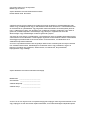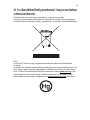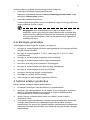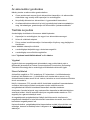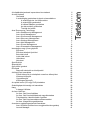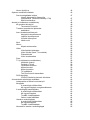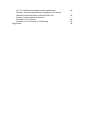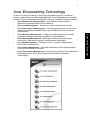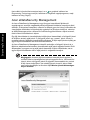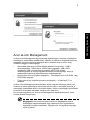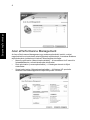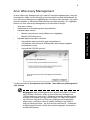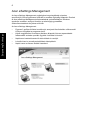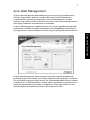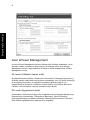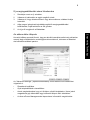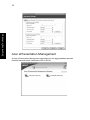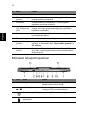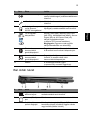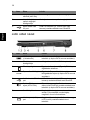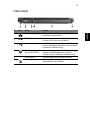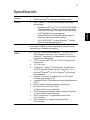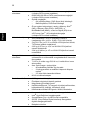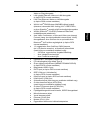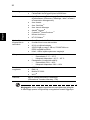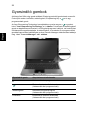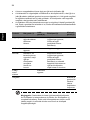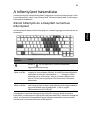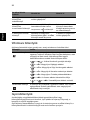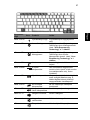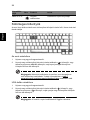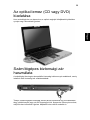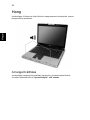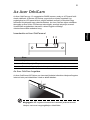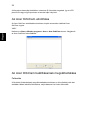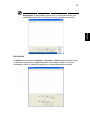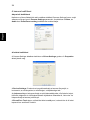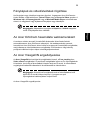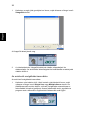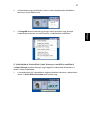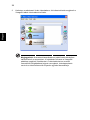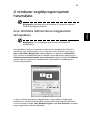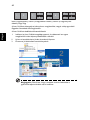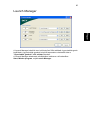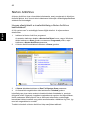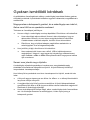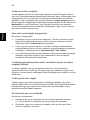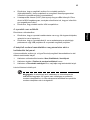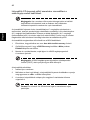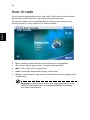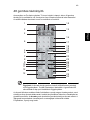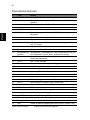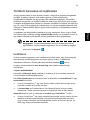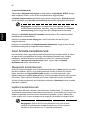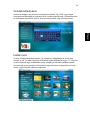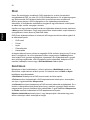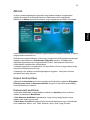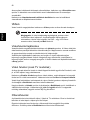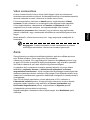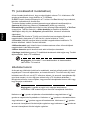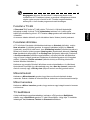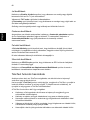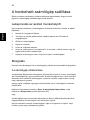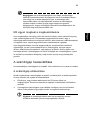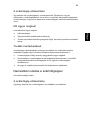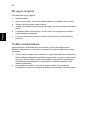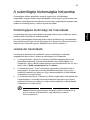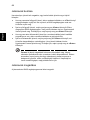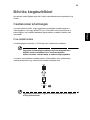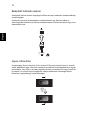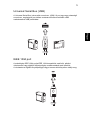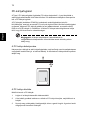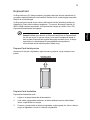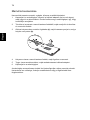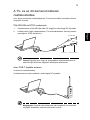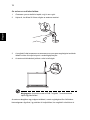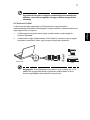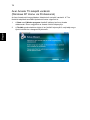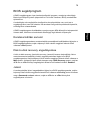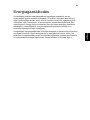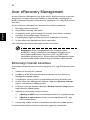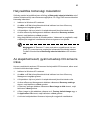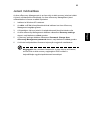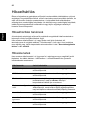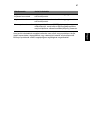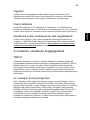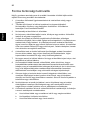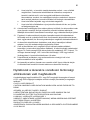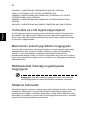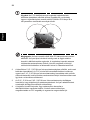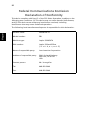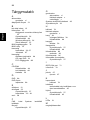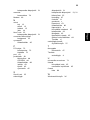Aspire 5620/5670 sorozat
Felhasználói útmutató

A kiadó fenntartja a jelen kiadványban foglalt információk rendszeres megváltoztatásának jogát,
anélkül, hogy az átdolgozásról vagy a változtatásról bárkit külön értesítene. A változtatások ennek
az útmutatónak az új kiadásaiban vagy kiegészítő dokumentumaiban és kiadványaiban jelennek
meg. A vállalat sem nyíltan, sem burkoltan nem nyilatkozik a kiadvány tartalmáról, nem vállal rá
garanciát, továbbá kifejezetten visszautasítja, hogy bármilyen meghatározott célra való
alkalmasságra vagy eladhatóságra vonatkozó garanciát nyújtana.
Jegyezze fel a lenti helyre a modellszámot, a sorozatszámot, illetve a vásárlás időpontját és helyét.
A sorozatszám és a modellszám a számítógépre ragasztott címkén található. Minden a készülékkel
összefüggő kapcsolatfelvétel során fel kell tüntetni a sorozatszámot, a modellszámot és a
vásárlással kapcsolatos adatokat.
Az Acer Incorporated előzetes írásos engedélye nélkül ennek a kiadványnak semmilyen részletét
nem szabad sokszorosítani, adatfeldolgozó rendszerben tárolni vagy továbbítani, legyen az
bármilyen formában vagy eszközzel, elektronikusan, mechanikusan, fénymásolással,
képrögzítéssel vagy másképp.
Modellszám: _________________________
Sorozatszám: ________________________
Vásárlás időpontja: ____________________
Vásárlás helye: _______________________
Copyright © 2005. Acer Incorporated.
Minden jog fenntartva.
Aspire 5620/5670 sorozat Felhasználói útmutató
Eredeti kiadás 2005. November
Aspire 5620/5670 sorozatú hordozható számítógép
Az Acer és az Acer logó az Acer Incorporated bejegyzett védjegyei. Más cégek termékeinek neveit
vagy védjegyeit itt csak azonosítás céljából használtuk, és az illető társaságok tulajdonát képezik.

iii
A hulladékelhelyezéssel kapcsolatos
útmutatások
Ha többé már nincs szüksége a készülékre, ne dobja a szemétbe.
A környezetszennyezés csökkentése és a globális környezet leheto legnagyobb
mértékű védelme érdekében kérjük, gondoskodjon a készülék újrafelhasználásáról.
USA
Az LCD/CRT monitort vagy megjelenítőt tartalmazó elektronikus készülékek
esetében:
Az ebben a termékben található fényforrás/fényforrások higanyt tartalmaznak, és a
helyi, állami vagy szövetségi jogszabályok előírásai szerint újra kell hasznosítani
őket. További információkat az Electronic Industries Alliance www.eiae.org
című
webhelyén talál. Ha a fényforrások újrahasznosításával kapcsolatban további
tájékoztatást szeretne kapni, látogasson el a www.lamprecycle.org
webhelyre.

iv
Az első lépések
Köszönjük, hogy mobil számítástechnikai feladatai elvégzéséhez egy Acer sorozatú
hordozható számítógépet választott!
Útmutatók
Minden segítséget szeretnénk megadni Önnek új Acer gépének használatához,
ezért a következő útmutatókat dolgoztuk ki:
A számítógép gondozása és tippek a
használathoz
A számítógép be- és kikapcsolása
A számítógép bekapcsolásához egyszerűen nyomja meg és engedje fel az LCD
kijelző alatt, a gyorsindítás gombok mellett elhelyezkedő bekapcsoló gombot.
A bekapcsoló gomb helyét illetően lásd: "Elölnézet" a 11. oldalon.
Az első a Kezdők számára... poszter, amely segítségére lesz a
számítógép üzembe helyezésénél.
A nyomtatott Felhasználói útmutató ismerteti új számítógépének
alapvető jellemzőit és funkciót. A számítógép még hatékonyabb
használatával kapcsolatban az AcerSystem User's Guide tartalmaz
útmutatást. Ez a kézikönyv részletes információkat tartalmaz például
az előre telepített segédprogramokról, az adat-helyreállításról, a
bővítési lehetőségekről és a hibaelhárításról. Emellett ismerteti a
garanciával kapcsolatos tudnivalókat, valamint a számítógépre
vonatkozó általános szabályokat és biztonsági előírásokat. A
kézikönyv Portable Document Format (PDF) formátumú, és gyárilag
telepítve van a számítógépre. Megnyitásához kövesse az alábbi
lépéseket:
1 Kattintson a következő elemekre: Start, Minden program,
AcerSystem.
2 Kattintson a következő elemre: AcerSystem User's Guide.
Megjegyzés: A fájl megtekintéséhez szükség van az Adobe Reader
alkalmazásra. Ha az Adobe Reader nincs telepítve a számítógépre,
akkor az AcerSystem User's Guide elemre kattintva először az
Adobe Reader telepítőprogramja jelenik meg. A telepítés
elvégzéséhez kövesse a képernyőn megjelenő utasításokat. Az
Adobe Reader használatával kapcsolatban a Súgó és támogatás
menüben talál útmutatást.

v
A kikapcsoláshoz az alábbi műveletek egyikét kell elvégeznie:
• Használja a Windows Kikapcsolás parancsát
Kattintson a következő elemekre: Start, A számítógép kikapcsolása, majd
kattintson a Kikapcsolás gombra.
• Használja a bekapcsoló gombot
A számítógép kikapcsolható a kijelző lehajtásával, vagy az alvás gyorsbillentyű
megnyomásával is <Fn> + <F4>.
Megjegyzés: Ha a számítógépet nem tudja a szokásos módon
kikapcsolni, akkor nyomja meg és négy másodpercnél hosszabb ideig
tartsa lenyomva a bekapcsoló gombot. Ha kikapcsolta a számítógépet
és újra be szeretné kapcsolni, akkor a bekapcsolás előtt legalább két
másodpercig várjon.
A számítógép gondozása
Számítógépe kiválóan fogja Önt szolgálni, ha vigyáz rá.
• Ne tegye ki a számítógépet közvetlen napsugárzásnak. Ne helyezze hőforrás,
például fűtőtest közelébe.
• Ne tegye ki a számítógépet 0 °C (32 °F) alatti vagy 50 °C (122 °F) feletti
hőmérsékletnek.
• Ne tegye ki a számítógépet mágneses mező hatásának.
• Ne tegye ki a számítógépet esőnek vagy nedvességnek.
• Ne öntsön vizet vagy más folyadékot a számítógépre.
• Ne tegye ki a számítógépet erős ütésnek vagy rázkódásnak.
• Ne tegye ki a számítógépet pornak és piszoknak.
• Ne tegyen semmilyen tárgyat a számítógépre.
• Ne csapja le a kijelzőt, amikor lehajtja.
• Soha ne tegye a számítógépet egyenetlen felületre.
A hálózati adapter gondozása
Néhány tanács a hálózati adapter gondozásához:
• Az adaptert semmilyen más készülékhez ne csatlakoztassa.
• Ne lépjen rá a hálózati kábelre, és ne tegyen rá súlyos tárgyakat. A hálózati
kábelt és az egyéb kábeleket úgy helyezze el, hogy ne akadályozzák a
környezetében lévő személyek mozgását.
• Amikor kihúzza a hálózati kábelt, akkor ne a kábelt, hanem magát a
csatlakozót húzza.
• Hosszabbító kábel használatakor a csatlakoztatott berendezések összesített
névleges áramfelvétele nem haladhatja meg a hálózati kábel névleges
teljesítményét. Az azonos fali dugaszolóaljzatba csatlakoztatott berendezések
összesített névleges áramfelvétele nem haladhatja meg a biztosíték névleges
teljesítményét.

vi
Az akkumulátor gondozása
Néhány tanács az akkumulátor gondozásához:
• Csere esetén csak azonos típusú akkumulátort használjon. Az akkumulátor
eltávolítása vagy cseréje előtt kapcsolja ki a számítógépet.
• Ne próbálja kibontani az akkumulátort. A gyermekektől tartsa távol.
• Az elhasznált akkumulátoroktól a helyi jogszabályokat betartva szabaduljon
meg. Ha lehetséges, gondoskodjon az akkumulátor újrahasznosításáról.
Tisztítás és javítás
A számítógép tisztításakor kövesse az alábbi lépéseket:
1 Kapcsolja ki a számítógépet, és vegye ki az akkumulátorcsomagot.
2 Húzza ki a hálózati adaptert.
3 Puha, nedves kendőt használjon. Ne használjon folyékony vagy hajtógázos
tisztítószert.
Ha az alábbiak valamelyike történik:
• a számítógépet leejtették vagy a burkolata megsérült
• a számítógép nem működik megfelelően
Lásd: "Gyakran ismétlődő kérdések" a 43. oldalon.
Vigyázat
A gyártó által nem engedélyezett változtatások vagy módosítások miatt a
felhasználó elveszítheti a Federal Communications Commission (Szövetségi
Távközlési Bizottság) által a számítógép működtetésére biztosított jogát.
Üzemi feltételek
A készülék megfelel az FCC szabályzat 15. fejezetének. A működtetésnek a
következő két feltétele van: (1) A készülék nem okozhat káros zavart, és (2)
A készüléknek minden zavart el kell viselnie, beleértve a nem kívánatos működést
okozó zavarokat is.
Kérjük, kövesse az FCC vezeték nélküli funkciókkal rendelkező berendezésekre
vonatkozó biztonsági előírásait, amelyeket minden rádiófrekvenciás
szolgáltatásokat biztosító berendezés használati utasítása tartalmaz.
A helytelen üzembe helyezés vagy szakszerűtlen használat a rádiótávközlésben
zavarokat kelthet. A belső antenna bármilyen megváltoztatása esetén az FCC
engedély és a garancia hatályát veszti.
Az engedélyezett szolgáltatásokkal fellépő rádiófrekvenciás interferencia
megelőzése érdekében a készüléket beltéri használatra tervezték, és a kültéri
használatot engedélyeztetni kell.
Ha termékeinkkel, szolgáltatásainkkal kapcsolatban további információkra van
szüksége, keresse fel webhelyünket: Látogasson el a http://global.acer.com
webhelyre.

Tartalom
A hulladékelhelyezéssel kapcsolatos útmutatások iii
Az első lépések iv
Útmutatók iv
A számítógép gondozása és tippek a használathoz iv
A számítógép be- és kikapcsolása iv
A számítógép gondozása v
A hálózati adapter gondozása v
Az akkumulátor gondozása vi
Tisztítás és javítás vi
Acer Empowering Technology 1
Acer eDataSecurity Management 2
Acer eLock Management 3
Acer ePerformance Management 4
Acer eRecovery Management 5
Acer eSettings Management 6
Acer eNet Management 7
Acer ePower Management 8
Acer ePresentation Management 10
Ismerkedjen meg új Acer gépével! 11
Elölnézet 11
Elölnézet lehajtott kijelzővel 12
Bal oldali nézet 13
Jobb oldali nézet 14
Hátulnézet 15
Alulnézet 16
Specifikációk 17
Állapotjelzők21
Gyorsindító gombok 22
Érintőpad 23
Alapvető tudnivalók az érintőpadról 23
A billentyűzet használata 25
Zároló billentyűk és a beépített numerikus billentyűzet 25
Windows billentyűk26
Gyorsbillentyűk26
Különleges billentyűk28
Az optikai lemez (CD vagy DVD) kiadatása 29
Számítógépes biztonsági zár használata 29
Hang 30
A hangerő állítása 30
Az Acer OrbiCam 31
Az Acer OrbiCam elindítása 32
Az Acer OrbiCam beállításainak megváltoztatása 32
Fényképek és videofelvételek rögzítése 35
Az Acer OrbiCam használata webkameraként 35
Az Acer VisageON engedélyezése 35
A rendszer segédprogramjainak használata 39
Acer GridVista (kétmonitoros megjelenítés támogatása) 39
Launch Manager 41

Norton AntiVirus 42
Gyakran ismétlődő kérdések 43
Szervizszolgáltatás kérése 47
Utazók Nemzetközi Garanciája
(International Travelers Warranty; ITW) 47
Mielőtt telefonálna 47
Arcade (a kiválasztott modellekhez) 48
48 gombos távirányító 49
Távvezérlési funkciók 50
Tartalom keresése és lejátszása 51
beállítások 51
Acer Arcade kezelőszervek 52
Navigációs kezelőszervek 52
Lejátszó kezelőszervek 52
Virtuális billentyűzet 53
Háttér mód 53
Mozi 54
Album 55
Képek szerkesztése 55
Video 56
Videofelvétel lejátszása 56
Videó felvétel (csak TV modellek) 56
Pillanatfelvétel 56
Videó szerkesztése 57
Zene 57
TV (a kiválasztott modellekhez) 58
Időeltolás funkció 58
Felvétel a TV-ből59
Felvételek időzítése 59
Műsorútmutató 59
Műsor keresése 59
TV beállítások 59
TeleText funkciók használata 60
DVD készítése 61
CD/DVD felvételes lemezek készítése 61
A hordozható számítógép szállítása 62
Lekapcsolás az asztali munkahelyről62
Mozgatás 62
A számítógép előkészítése 62
Mit vigyen magával a megbeszélésekre 63
A számítógép hazaszállítása 63
A számítógép előkészítése 63
Mit vigyen magával 64
További óvintézkedések 64
Otthoni iroda felállítása 64
Utazás a számítógéppel 64
A számítógép előkészítése 65
Mit vigyen magával 65
További óvintézkedések 65
Nemzetközi utazás a számítógéppel 65

A számítógép előkészítése 65
Mit vigyen magával 66
További óvintézkedések 66
A számítógép biztonságba helyezése 67
Számítógépes biztonsági zár használata 67
Jelszavak használata 67
Jelszavak beírása 68
Jelszavak megadása 68
Bővítés kiegészítőkkel 69
Csatlakozási lehetőségek 69
Fax-/adatmodem 69
Beépített hálózati csatoló 70
Gyors infravörös 70
Universal Serial Bus (USB) 71
IEEE 1394 port 71
PC-kártyafoglalat 72
ExpressCard 73
Memória beszerelése 74
A TV- és az AV-bemeneti kábelek csatlakoztatása 75
Acer Arcade TV-telepítő varázsló
(Windows XP Home és Professional) 78
BIOS segédprogram 79
Rendszerindítási sorrend 79
Disk-to-disk recovery engedélyezése 79
Jelszó 79
Szoftverhasználat 80
DVD filmek lejátszása 80
Energiagazdálkodás 81
Acer eRecovery Management 82
Biztonsági másolat készítése 82
Helyreállítás biztonsági másolatból 83
Az alapértelmezett, gyári lemezkép CD-lemezre írása 83
A számítógéppel együtt szállított szoftverek újratelepítése CD nélkül 84
Jelszó módosítása 85
Hibaelhárítás 86
Hibaelhárítási tanácsok 86
Hibaüzenetek 86
Jogszabályi és biztonsági tudnivalók 88
Megfelelés az ENERGY STAR irányelveknek 88
FCC megjegyzés 88
A modemre vonatkozó megjegyzések 89
Fontos biztonsági tudnivalók 90
Nyilatkozat a lézerekre vonatkozó biztonsági előírásoknak való
megfelelésről91
Tudnivalók az LCD kijelző képpontjairól 92
Macrovision szerzői jogvédelmi megjegyzés 92
Rádiókészülék hatósági engedélyezési megjegyzés 92
Általános tudnivalók 92
Európai Unió (EU) 93

1
Empowering Technology
Acer Empowering Technology
Az Acer innovatív Empowering Technology megoldása egyszerű hozzáférést
biztosít a gyakrabban használt szolgáltatásokhoz, illetve segítségével könnyebben
kezelheti új Acer hordozható számítógépét. Zahrnuje následující praktické nástroje:
• Acer eDataSecurity Management – Jelszavakkal és fejlett titkosító
algoritmusok alkalmazásával védi az adatokat.
• Acer eLock Management – Korlátozza a külső adathordozók elérését.
• Acer ePerformance Management – A lemezhelyhasználat, a memória és a
rendszerleíró adatbázis beállításainak optimalizálásával növeli a rendszer
teljesítményét.
• Acer eRecovery Management – Rugalmas, megbízható és teljes értékű
megoldás az adatok biztonsági mentésére és helyreállítására.
• Acer eSettings Management – Biztosítja a rendszerinformációk gyors
elérését és a beállítások egyszerű módosításának lehetőségét.
• Acer eNet Management – Intelligens módon, a helyszín függvényében
kapcsolódik a hálózatokhoz.
• Acer ePower Management – Sokoldalú használati profilok alkalmazásával
növeli az akkumulátoros üzemidőt.
• Acer ePresentation Management – Biztosítja a kivetítőkhöz való csatlakozás
lehetőségét, illetve módot ad a megjelenítési beállítások kényelmes
módosítására.

2
Empowering Technology
Ha további információkat szeretne kapni, az <> gombbal indítsa el az
Empowering Technology menüjét, kattintson a megfelelő segédprogramra, majd
indítsa el a Help (Súgót).
Acer eDataSecurity Management
Az Acer eDataSecurity Management egy könnyen használható fájltitkosító
segédprogram, amellyel megakadályozhatja fájljainak illetéktelen személyek általi
elérését. A kényelmes használat, valamint az adatok gyors és könnyű titkosítása és
visszafejtése érdekében bővítményként egybeépül a Windows Intézővel, valamint
az MSN Messengerrel és a Microsoft Outlookkal együttműködve a fájlok azonnali,
futás közbeni titkosítására is képes.
Egy fájl titkosítására és visszafejtésére kétféle jelszó használható: a felügyelői jelszó
és a fájlhoz tartozó saját jelszó. A felügyelői jelszó egy „mester” jelszó, amely a
rendszer bármely fájljának visszafejtésére alkalmas, a fájlok saját jelszavai pedig az
egyes fájlok titkosításakor kerülnek hozzárendelésre.
Az Acer eDataSecurity Management telepítő varázslója a felügyelői jelszót és a
fájlokhoz alapértelmezett esetben hozzárendelt saját jelszót egyaránt bekéri Öntől.
Alapesetben a program ezt a saját jelszót használja a fájlok titkosítására, de az
egyes fájlok titkosításakor külön saját jelszót is megadhat hozzájuk.
Megjegyzés: Az adott fájl titkosításához használt jelszó egyben a
rendszer által a visszafejtéshez igényelt egyedi kulcs is. Ha elveszíti a
jelszót, akkor a felügyelői jelszó az egyetlen fennmaradó kulcs, amivel
a fájlt vissza tudja fejteni. Ha mindkét jelszót elveszíti, akkor többé
nem tudja visszafejteni a titkosított fájlt! Minden jelszót biztonságos
helyen őrizzen!

3
Empowering Technology
Acer eLock Management
Az Acer eLock Management egy biztonsági segédprogram, melynek segítségével
zárolhatja az eltávolítható adattárolókat, valamint az optikai és a hajlékonylemezes
meghajtót, biztosítva ezzel az adatlopás elleni védelmet arra az időre, amíg
őrizetlenül hagyja a számítógépet.
• Removable data devices (Eltávolítható adattároló eszközök) – USB-s
lemezmeghajtók, USB-kulcsok, USB-s flash meghajtók, USB-s MP3
meghajtók, USB-s memóriakártya-olvasók, IEEE 1394 felületű
lemezmeghajtók és minden egyéb eltávolítható lemezmeghajtó, amely a
rendszerhez kapcsolva fájlrendszerként csatlakoztatható.
• Optical drive devices (Optikai meghajtók) – Tetszőleges típusú CD-ROM- vagy
DVD-ROM-meghajtó.
• Floppy disk drives (Hajlékonylemezes meghajtók) — Kizárólag 3,5”-os
lemezek.
Az Acer eLock Management aktiválásához előbb meg kell adnia egy jelszót, ezt
követően a három eszköztípus bármelyikét zárolni tudja. A zárolások azonnal, a
számítógép újraindítása nélkül is érvénybe lépnek, illetve a számítógép újraindítását
követően is érvényben maradnak, amíg fel nem oldja őket.
Ha nem ad meg jelszót, az Acer eLock Management alapállapotba kerül, és az
összes zárolást megszünteti.
Megjegyzés: Ha elveszíti a jelszót, akkor az alapállapotot csak a
számítógép megformázásával vagy valamelyik Acer ügyfélközpont
segítségével tudja visszaállítani. Ügyeljen erre, és jegyezze meg vagy
írja fel a jelszót.

4
Empowering Technology
Acer ePerformance Management
Az Acer ePerformance Management egy rendszeroptimalizáló eszköz, mellyel
megnövelheti Acer hordozható számítógépének teljesítményét. A rendszer általános
teljesítményének javítására a következő lehetőségeket biztosítja:
• Memory optimization (Memóriaoptimalizálás) – A használaton kívüli memória
felszabadítása és a memóriahasználat ellenőrzése.
• Disk optimization (Lemezoptimalizálás) – A felesleges elemek és fájlok
eltávolítása.
• Speed optimization (Sebességoptimalizálás) – A Windows XP operációs
rendszer hasznáhatóságának és teljesítményének növelése.

5
Empowering Technology
Acer eRecovery Management
Az Acer eRecovery Management egy rendkívül sokoldalú segédprogram, melynek
köszönhetően többé nincs szükség a gyártói helyreállító lemezek használatára. Az
Acer eRecovery Management segédprogram a rendszer merevlemezén, egy rejtett
partíción található. A felhasználó által készített mentések tárolása a D:\ meghajtón
történik. Az Acer eRecovery Management a következőket biztosítja:
• Jelszavas védelem.
• Alkalmazások és illesztőprogramok helyreállítása.
• Kép/adat alapú mentés:
• Mentés merevlemezre (helyreállítási pont megadása).
• Mentés CD/DVD-lemezre.
• Kép/adat alapú helyreállító eszközök:
• Helyreállítás rejtett partícióról (gyári alapértékekre).
• Visszaállítás merevlemezről (a felhasználó által utoljára megadott
helyreállítási pontra).
• Helyreállítás CD/DVD-lemezrő.
További információk: AcerSystem User's Guide, "Acer eRecovery Management"
a 82. oldalon.
Megjegyzés: Ha a számítógéphez nem tartozik helyreállító CD-lemez
vagy rendszer CD-lemez, akkor az Acer eRecovery Management
”System backup to optical disk” (Rendszer biztonsági mentése optikai
lemezre) funkciójával írjon egy mentési képet CD- vagy DVD-lemezre.
Ha CD-lemez vagy az Acer eRecovery Management segítségével
állítja helyre a rendszert, akkor a legjobb eredményt úgy érheti el,
hogy az összes perifériát – ide értve az Acer ezDockot is – leválasztja
a számítógépről (kivéve a külső Acer optikai meghajtót, amennyiben
rendelkezik ilyennel).

6
Empowering Technology
Acer eSettings Management
Az Acer eSettings Management segítségével megvizsgálhatja a hardver
specifikációit, illetve figyelemmel kísérheti a rendszer egészségi állapotát. Emellett
az Acer eSettings Management alkalmazásával optimalizálhatja a Windows
operációs rendszert, amelyet követően a számítógép gyorsabban,
zökkenőmentesebben és jobban működik.
Az Acer eSettings Management:
• Egyszerű, grafikus felülettel rendelkezik, amelynek köszönhetően a felhasználó
könnyen navigálhat a programon belül.
• Képes megjeleníteni a rendszer általános állapotát, illetve a tapasztaltabb
felhasználók számára speciális figyelési funkciókat is biztosít.
• Naplózza a hardverösszetevők eltávolítását és cseréjét.
• Lehetővé teszi a személyes beállítások áttelepítését.
• Naplót vezet az összes korábbi riasztásró.

7
Empowering Technology
Acer eNet Management
Az Acer eNet Management alkalmazásával gyorsan és könnyen csatlakozhat a
különféle helyszíneken található vezetékes és vezeték nélküli hálózatokhoz.
Az alkalmazást a hordozható számítógép "Acer eNet Management" ikonjára
kattintva vagy a Start menüből érheti el. Ha kívánja, az Acer eNet Managementet a
számítógép indításakor automatikusan is elindíthatja.
Az Acer eNet Management magától felismeri az új helyen legjobban alkalmazható
beállításokat, miközben fenntartja a beállítások kézi megadásának lehetőségét is,
amit egyszerűen, a tálcán található ikonra az egér jobb gombjával kattintva érhet el.
Az Acer eNet Management képes az egyes helyszínek hálózati beállításainak
profilokba történő elmentésére, és mindig a megfelelő profilt választja ki, miközben
Ön a különböző helyszínek között mozog. Az elmentett beállítások között a hálózati
beállítások (IP- és DNS-beállítások, vezeték nélküli hozzáférési pont jellemzői stb.)
mellett az alapértelmezett nyomtató is megtalálható. Biztonsági okokból az Acer
eNet Management felhasználóneveket és jelszavakat nem tárol.

8
Empowering Technology
Acer ePower Management
Az Acer ePower Management letisztult felhasználói felülettel rendelkezik. Ha el
szeretné indítani, válassza az Empowering Technology felület Acer ePower
Management elemét, vagy kattintson rá duplán a tálcán található Acer ePower
Management ikonra.
AC mode (Váltakozó áramú mód)
Az alapértelmezett beállítás a "Maximum Performance" (Maximális teljesítmény).
Szükség esetén módosíthatja a processzor sebességét, az LCD kijelző fényerejét
és az egyéb jellemezőket, a megfelelő gombokra kattintva pedig be- és
kikapcsolhatja a következő funkciókat: vezeték nélküli helyi hálózat, Bluetooth,
CardBus, memóriakártya, hang és vezetékes helyi hálózat.
DC mode (Egyenáramú mód)
A használati körülményeket négy előre meghatározott profil alapján adhatja meg:
Entertainment (Szórakozás), Presentation (Bemutató), Word Processing
(Szövegszerkesztés) és Maximum Battery (Maximális akkumulátoros üzemidő).
Ezek mellett legfeljebb három saját profilt is megadhat.

9
Empowering Technology
Új energiagazdálkodási séma létrehozása
1 Rendeljen nevet az új sémához.
2 Válassza ki sablonként az egyik meglévő sémát.
3 Válassza ki, hogy váltakozó áramú vagy akkumulátoros módban kívánja
használni.
4 Adja meg az igényeinek leginkább megfelelő energiagazdálkodási
beállításokat, majd kattintson az OK gombra.
5 Az új profil megjelenik a főablakban.
Az akkumulátor állapota
Ha valós időben szeretné követni, hogy az aktuális használat mellett még várhatóan
mennyi ideig működtetheti a számítógépet akkumulátorról, tekintsen az ablak bal
alsó sarkában található panelre.
Az "Advanced Settings" (Speciális beállítások) ikonra kattintva a következőket
végezheti el:
• Riasztások beállítása.
• Gyári alapbeállítások visszatöltése.
• Annak meghatározása, hogy mi történjen a fedél lehajtásakor, illetve jelszó
megadása a gép hibernálás vagy készenléti állapot utáni eléréséhez.
• Az Acer ePower Managementtel kapcsolatos információk megtekintése.

10
Empowering Technology
Acer ePresentation Management
Az Acer ePresentation Management segítségével a két leggyakrabban használt
kivetítős felbontás közül választhat: XGA és SVGA.
La page est en cours de chargement...
La page est en cours de chargement...
La page est en cours de chargement...
La page est en cours de chargement...
La page est en cours de chargement...
La page est en cours de chargement...
La page est en cours de chargement...
La page est en cours de chargement...
La page est en cours de chargement...
La page est en cours de chargement...
La page est en cours de chargement...
La page est en cours de chargement...
La page est en cours de chargement...
La page est en cours de chargement...
La page est en cours de chargement...
La page est en cours de chargement...
La page est en cours de chargement...
La page est en cours de chargement...
La page est en cours de chargement...
La page est en cours de chargement...
La page est en cours de chargement...
La page est en cours de chargement...
La page est en cours de chargement...
La page est en cours de chargement...
La page est en cours de chargement...
La page est en cours de chargement...
La page est en cours de chargement...
La page est en cours de chargement...
La page est en cours de chargement...
La page est en cours de chargement...
La page est en cours de chargement...
La page est en cours de chargement...
La page est en cours de chargement...
La page est en cours de chargement...
La page est en cours de chargement...
La page est en cours de chargement...
La page est en cours de chargement...
La page est en cours de chargement...
La page est en cours de chargement...
La page est en cours de chargement...
La page est en cours de chargement...
La page est en cours de chargement...
La page est en cours de chargement...
La page est en cours de chargement...
La page est en cours de chargement...
La page est en cours de chargement...
La page est en cours de chargement...
La page est en cours de chargement...
La page est en cours de chargement...
La page est en cours de chargement...
La page est en cours de chargement...
La page est en cours de chargement...
La page est en cours de chargement...
La page est en cours de chargement...
La page est en cours de chargement...
La page est en cours de chargement...
La page est en cours de chargement...
La page est en cours de chargement...
La page est en cours de chargement...
La page est en cours de chargement...
La page est en cours de chargement...
La page est en cours de chargement...
La page est en cours de chargement...
La page est en cours de chargement...
La page est en cours de chargement...
La page est en cours de chargement...
La page est en cours de chargement...
La page est en cours de chargement...
La page est en cours de chargement...
La page est en cours de chargement...
La page est en cours de chargement...
La page est en cours de chargement...
La page est en cours de chargement...
La page est en cours de chargement...
La page est en cours de chargement...
La page est en cours de chargement...
La page est en cours de chargement...
La page est en cours de chargement...
La page est en cours de chargement...
La page est en cours de chargement...
La page est en cours de chargement...
La page est en cours de chargement...
La page est en cours de chargement...
La page est en cours de chargement...
La page est en cours de chargement...
La page est en cours de chargement...
La page est en cours de chargement...
La page est en cours de chargement...
La page est en cours de chargement...
-
 1
1
-
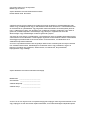 2
2
-
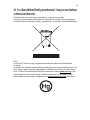 3
3
-
 4
4
-
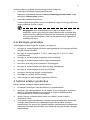 5
5
-
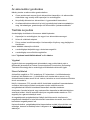 6
6
-
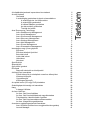 7
7
-
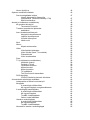 8
8
-
 9
9
-
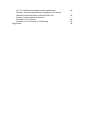 10
10
-
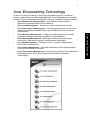 11
11
-
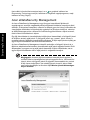 12
12
-
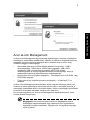 13
13
-
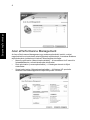 14
14
-
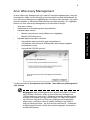 15
15
-
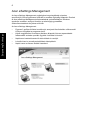 16
16
-
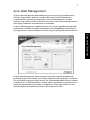 17
17
-
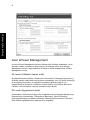 18
18
-
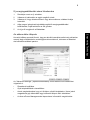 19
19
-
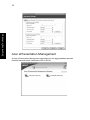 20
20
-
 21
21
-
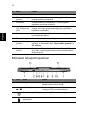 22
22
-
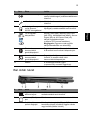 23
23
-
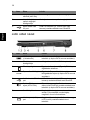 24
24
-
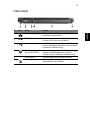 25
25
-
 26
26
-
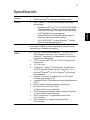 27
27
-
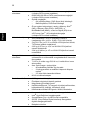 28
28
-
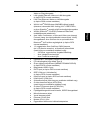 29
29
-
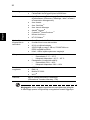 30
30
-
 31
31
-
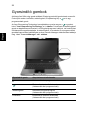 32
32
-
 33
33
-
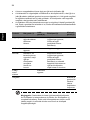 34
34
-
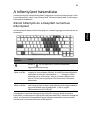 35
35
-
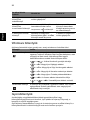 36
36
-
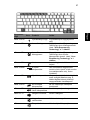 37
37
-
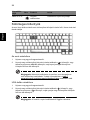 38
38
-
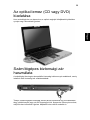 39
39
-
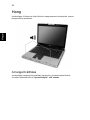 40
40
-
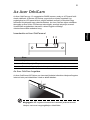 41
41
-
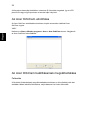 42
42
-
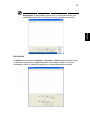 43
43
-
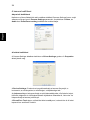 44
44
-
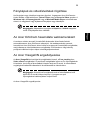 45
45
-
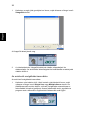 46
46
-
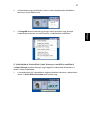 47
47
-
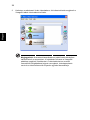 48
48
-
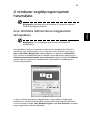 49
49
-
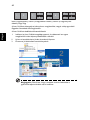 50
50
-
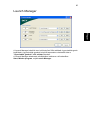 51
51
-
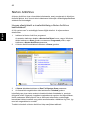 52
52
-
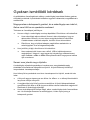 53
53
-
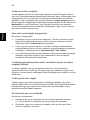 54
54
-
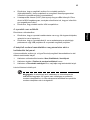 55
55
-
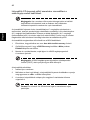 56
56
-
 57
57
-
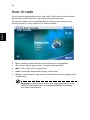 58
58
-
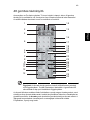 59
59
-
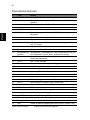 60
60
-
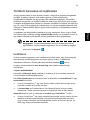 61
61
-
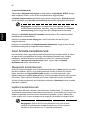 62
62
-
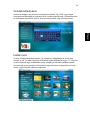 63
63
-
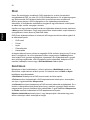 64
64
-
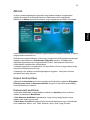 65
65
-
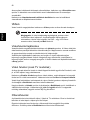 66
66
-
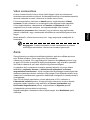 67
67
-
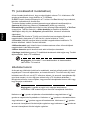 68
68
-
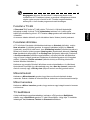 69
69
-
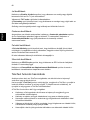 70
70
-
 71
71
-
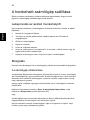 72
72
-
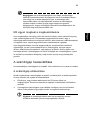 73
73
-
 74
74
-
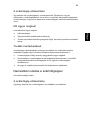 75
75
-
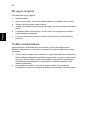 76
76
-
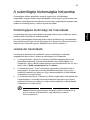 77
77
-
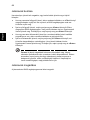 78
78
-
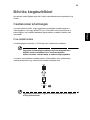 79
79
-
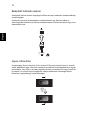 80
80
-
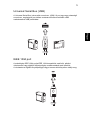 81
81
-
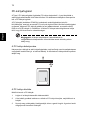 82
82
-
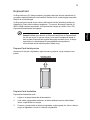 83
83
-
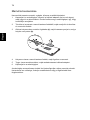 84
84
-
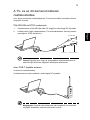 85
85
-
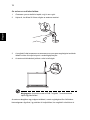 86
86
-
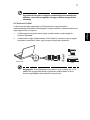 87
87
-
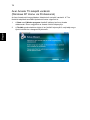 88
88
-
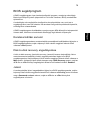 89
89
-
 90
90
-
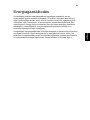 91
91
-
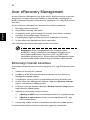 92
92
-
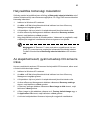 93
93
-
 94
94
-
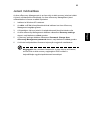 95
95
-
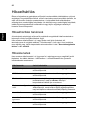 96
96
-
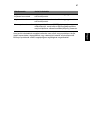 97
97
-
 98
98
-
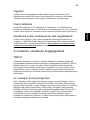 99
99
-
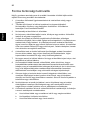 100
100
-
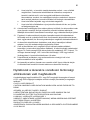 101
101
-
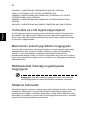 102
102
-
 103
103
-
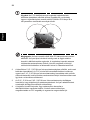 104
104
-
 105
105
-
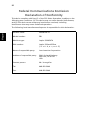 106
106
-
 107
107
-
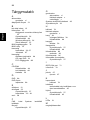 108
108
-
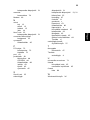 109
109
Acer Aspire 5620 Manuel utilisateur
- Taper
- Manuel utilisateur
- Ce manuel convient également à
Documents connexes
-
Acer Aspire 3620 Manuel utilisateur
-
Acer TravelMate 4070 Manuel utilisateur
-
Acer TravelMate 3210Z Manuel utilisateur
-
Acer Aspire 7100 Manuel utilisateur
-
Acer TravelMate 5600 Manuel utilisateur
-
Acer TravelMate 2420 Guide de démarrage rapide
-
Acer Aspire 3040 Manuel utilisateur
-
Acer Aspire 3670 Manuel utilisateur
-
Acer Aspire 5500Z Manuel utilisateur
-
Acer Aspire 9410Z Manuel utilisateur